AutoCAD2013 32/64位 正式版(AutoCAD2013 32/64位 正式版功能简介)
大家好,关于AutoCAD2013 32/64位 正式版,AutoCAD2013 32/64位 正式版功能简介这个很多人还不知道,小勒来为大家解答以上的问题,现在让我们一起来看看吧!
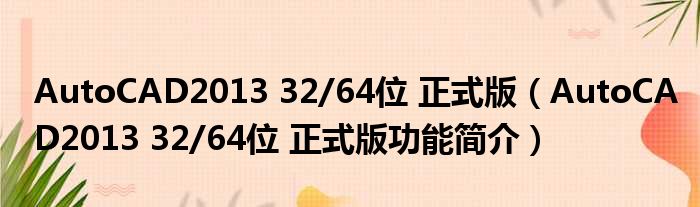
AutoCAD2013免费简体中文版是一款非常经典的3D绘图制作软件。该工具在之前版本上进行了大幅度的改进,拥有良好的用户界面,通过交互菜单或命令行方式便可以进行各种操作,可以让你在三维环境中更快地实现文档编制,共享你的设计方案,可用于建筑、土木工程等领域,是二维图形、三维图形设计首选工具,能够有效提升从业人员工作效率。
| AutoCAD2013相关软件推荐 | |||||||
| AutoCAD2013破解补丁 | AutoCAD2013激活码生成器 | ||||||
| AutoCAD2013破解版64位下载 | AutoCAD2013破解版下载 | ||||||
【功能特点】
1、具有完善的图形绘制功能。
2、有强大的图形编辑功能。
3、可以采用多种方式进行二次开发或用户定制。
4、可以进行多种图形格式的转换,具有较强的数据交换能力。
5、支持多种硬件设备。
6、支持多种操作平台。
7、具有通用性、易用性,适用于各类用户此外,从AutoCAD2000开始,该系统又增添了许多强大的功能,如AutoCAD设计中心,ADC、多文档设计环境,MDE、Internet驱动、新的对象捕捉功能、增强的标注功能以及局部打开和局部加载的功能,从而使AutoCAD系统更加完善。
【标注教程】
1、在AutoCAD2013里面有标注功能,分线性标注、对齐标注、半径标注、弧长标注等等。
2、根据需要,在不同的位置使用对应的标注,例如一般的尺寸标注,可以使用线性标注,点一下该功能,然后点一下线的起点、终点,拖动鼠标指定标注文字的位置,即可完成标注。
3、标注以后,如果标注内容不是自己需要的,还可以手动修改,输入命令ED,选中文字,输入需要的内容确定即可。
【图纸打印设置教程】
1、打开软件,我们进入CAD页面,可以看到之前的工作内容。 里面多数是绘图的工作。我们选择好需要打印的内容,以及打印的范围。
2、我们点击CAD软件左上角的那个【打印机】的按钮,当然快捷键是CT+P ,这样就是等于输入了一个命令,让软件准备打印内容。
3、按照上面的输入或者是操作,立刻可以看到CAD的页面中间区域,可能会出现一个打印的提示错误,没关系,点确实即可。
4、我们对最上面的那个地方【打印机/绘图】选择上一次打印,如果你是第一次打印,则需要选择本地的打印机的型号,如果不知道,请查看你的打印机外壳有写品牌、型号。
5、下面的图纸尺寸,这里选择你需要打印出来的纸张,比如A4、A3、A2、A1。这个非常简单。
6、同时下面的划分选择 窗口 ,旁边选择打勾剧中。
7、而右边则是比例尺的设置,这里选择 布满图纸 ,下面是对应的 比例尺 数值。
8、如果需要置顶比例尺的打印范围,那么不要勾选 布满图纸 下面输入 你要打印的 比例尺。
9、而打印页面的右边,是设置线条,颜色,粗细的一个整体的调整。比如你需要对某种线条,大小进行设置,粗细设置,就来这里。当然颜色也是可以选择控制的。
10、剩下的 是很直观的一个输入控制,比如打印张数,打印的方向,打印的模式。
11、如上都设置了以后,我们点击左下角的打印 预览,看下打印的内容的一个整体情况。最后鼠标反键,点击“打印”即可。
【填充图案教程】
1、打开AutoCAD 2013,我们先绘制一个需要填充的图样,我们以一个房间立面图为例;
2、点击【图案填充】,弹出图案填充渐变色对话框。我们先填充实体楼板,点击选项版,根据规定选好楼板填充样式。点击【添加拾取点】,选取楼板部分,点击【确定】,完成填充;
3、由于墙体属于双层填充,我们先填充第一层图案。点击【图案填充】,弹出图案填充渐变色对话框。点击选项版,根据规定选好墙体首层填充样式。点击【添加拾取点】,选取墙体部分,点击【确定】,完成填充;
4、填充墙体第二层图案。点击【图案填充】,弹出图案填充渐变色对话框。点击选项版,根据规定选好墙体第二层填充样式。点击【添加拾取点】,选取墙体部分,点击【确定】,完成填充;
5、异形图填充图案也是一样的。首先,绘制一个异形图案。点击【图案填充】,弹出图案填充渐变色对话框。点击选项版,选好想要的填充样式。点击【添加拾取点】,选取异形图,点击【确定】,完成填充;
【更新内容】
1、增强了用户交互命令行;
2、增强了阵列;
3、实现了画布内预览;
4、可快速查看图形及图案填充编辑器;
5、新功能光栅图像及外部参照;
6、新功能点云支持。
本文到此分享完毕,希望对大家有所帮助。
